Tutorial de Nocturnes Psp World, puedes encontrar el original aquí:

Muchas gracias por permitirme traducir
tus lindos tutoriales, Angela.
Con tu resultado, puedes hacer firmas, websets, cartas de incredimail, etc.
Por favor, crédito a Nocturnes Psp World y a Tati Designs, gracias.
Materiales
PSPX2 (puedes utilizar cualquier versión).
Descarga el material del tutorial aquí:

Filtros
MuRa's Meister / Perspective Tiling (descarga aquí).
Transparency / Eliminate White (descarga aquí).
Toadies / What are you? (descarga aquí).
VanDerLee / Unplugged-X (descarga aquí).
L en K's landksiteofwonders / L en K's Zitah (descarga aquí).
Preparación
Instala los Filtros en la carpeta de "Complementos" de tu PSP.
Abrir los tubes, duplicar y cerrar el original.
IMPORTANTE
Está prohibido modificar o cambiar el nombre de archivos o eliminar la marca de agua.
El tube de la mujer es de Maxyran.
El misted del paisaje es de Luna.
La máscara es de Narah.
Colores
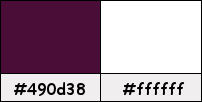
Si usas otros colores, debes jugar con el modo mezcla de las capas.
Recuerda que debes guardar tu trabajo con frecuencia.
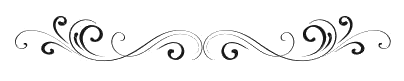
Paso 1
En tu paleta de Materiales:
Pon de primer plano el color #490d38 
Pon de segundo plano el color #ffffff 
Paso 2
Abre una nueva imagen transparente de 900 x 600 píxeles.
Paso 3
Rellena tu imagen transparente con el color #490d38 
Paso 4
Abre una nueva capa de trama y rellena con el color #ffffff 
Paso 5
Abre la máscara "Image3" y vuelve a tu trabajo.
Paso 6
Capas / Nueva capa de máscara / A partir de una imagen:
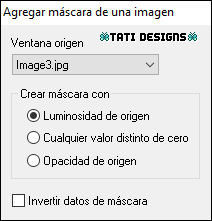
Capas / Fusionar / Fusionar grupo.
Paso 7
Efectos / Efectos de la imagen / Mosaico integrado:
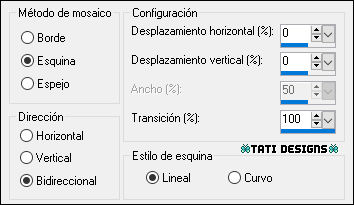
Paso 8
Efectos / Efectos 3D / Sombra: 0 / 0 / 50 / 10 / Negro 
Paso 9
Capas / Fusionar / Fusionar visibles.
Paso 10
Capas / Duplicar.
Paso 11
Efectos / Complementos / MuRa's Meister / Perspective Tiling:
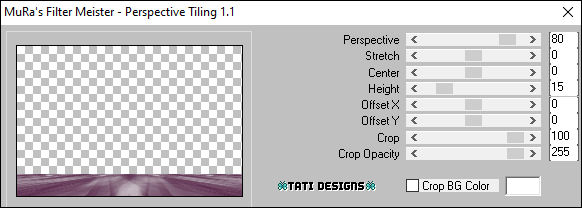
Paso 12
Abre una nueva capa de trama.
Paso 13
Selecciones / Seleccionar todo.
Paso 14
Abre la imagen "010.jpg" y copia.
Vuelve a tu trabajo y pega en la selección.
Paso 15
Selecciones / Anular selección.
Paso 16
Efectos / Complementos / Transparency / Eliminate White.
Paso 17
Ajustar / Matiz y Saturación / Colorear / 224 - 43.
Paso 18
Cambia el Modo de la capa a "Multiplicar".
Paso 19
Abre una nueva capa de trama.
Paso 20
Selecciones / Seleccionar todo.
Paso 21
Abre la imagen "5.jpg" y copia.
Vuelve a tu trabajo y pega en la selección.
Paso 22
Selecciones / Anular selección.
Paso 23
Efectos / Complementos / Transparency / Eliminate White.
Paso 24
Efectos / Efectos de la imagen / Mosaico integrado:
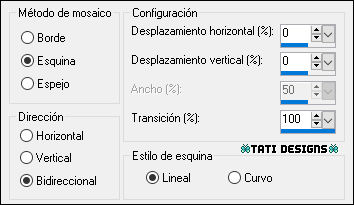
Paso 25
Cambia el Modo de la capa a "Luz débil".
Paso 26
Sitúate en la capa inferior de la pila de capas ("Fusionada").
Paso 27
Abre una nueva capa de trama y rellena con el color #ffffff 
Paso 28
Abre la máscara "Narah_mask_Abstract166" y vuelve a tu trabajo.
Paso 29
Capas / Nueva capa de máscara / A partir de una imagen:
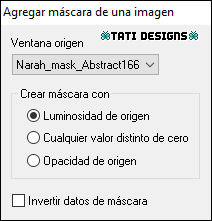
Capas / Fusionar / Fusionar grupo.
Paso 30
Efectos / Efectos de la imagen / Mosaico integrado (predeterminado):
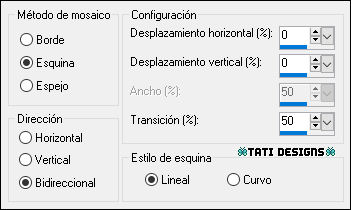
Paso 31
Cambia el Modo de la capa a "Disolver" y baja la Opacidad a 8.
Paso 32
Activa la Herramienta de "Selección/Rectángulo" (S) y haz clic en "Selección personalizada":

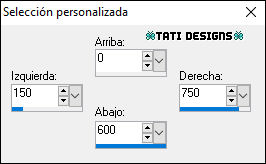
Paso 33
Pulsa la tecla "Supr" del teclado.
Paso 34
Selecciones / Anular selección.
Paso 35
Abre una nueva capa de trama.
Paso 36
Activa la Herramienta de "Selección/Rectángulo" (S) y haz clic en "Selección personalizada":
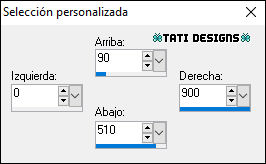
Paso 37
Abre el tube "lunapaisagem4130" y copia.
Vuelve a tu trabajo y pega en la selección.
Paso 38
Selecciones / Anular selección.
Paso 39
Cambia el Modo de la capa a "Superposición" y baja la Opacidad a 75.
Paso 40
Sitúate en la capa superior de la pila de capas ("Trama 2").
Paso 41
Abre una nueva capa de trama.
Paso 42
Activa la Herramienta de "Selección/Rectángulo" (S) y haz clic en "Selección personalizada":
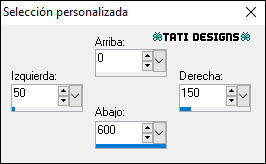
Paso 43
Rellena la selección con el color #ffffff 
Paso 44
Selecciones / Anular selección.
Paso 45
Efectos / Complementos / Toadies / What are you? (predeterminado):
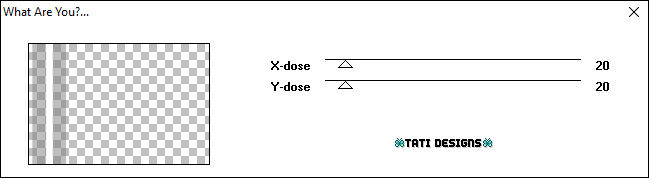
Paso 46
Efectos / Complementos / VanDerLee / Unplugged-X / Defocus:
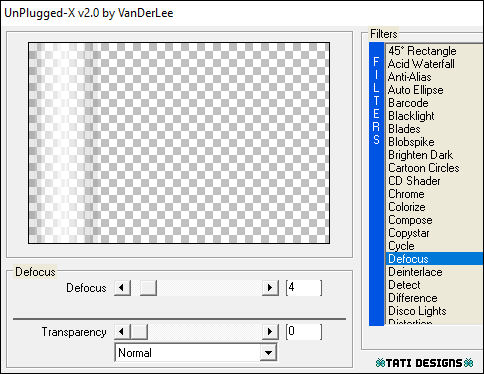
Paso 47
Efectos / Efectos de borde / Realzar.
Paso 48
Efectos / Efectos de la imagen / Mosaico integrado (predeterminado):
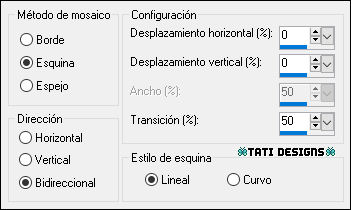
Paso 49
Efectos / Efectos 3D / Sombra: 0 / 0 / 50 / 10 / Color: #490d38 
Paso 50
Abre el tube "Maxyran_02_02_10 Women188" y copia.
Vuelve a tu trabajo y pega como nueva capa.
No lo muevas, está en su sitio.
Paso 51
Capas / Duplicar.
Paso 52
Sitúate en la capa de debajo ("Trama 5").
Paso 53
Ajustar / Desenfocar / Desenfoque Gaussiano a 25.
Paso 54
Cambia el Modo de la capa a "Multiplicar".
Paso 55
Capas / Fusionar / Fusionar visibles.
Paso 56
Edición / Copiar.
Paso 57
Imagen / Agregar bordes / Simétrico de 1 píxel con el color #ffffff 
Imagen / Agregar bordes / Simétrico de 5 píxeles con el color #490d38 
Paso 58
Capas / Convertir capa de fondo.
Paso 59
Imagen / Cambiar tamaño: 90% (Desmarcado "Cambiar tamaño de todas las capas").
Paso 60
Abre una nueva capa de trama.
Paso 61
Capas / Organizar / Enviar al fondo.
Paso 62
Selecciones / Seleccionar todo.
Paso 63
Edición / Pegar en la selección.
Paso 64
Selecciones / Anular selección.
Paso 65
Ajustar / Desenfocar / Desenfoque radial:
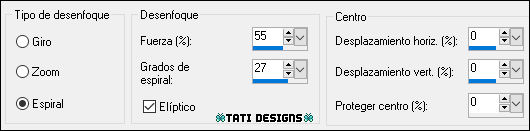
Paso 66
Efectos / Efectos de borde / Realzar.
Paso 67
Efectos / Complementos / L en K's landksiteofwonders / L en K's Zitah:
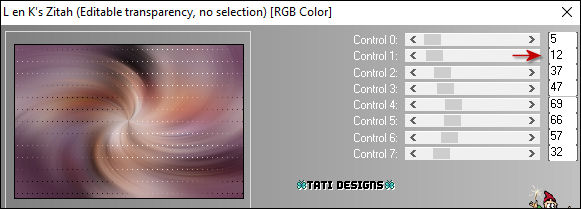
Paso 68
Abre una nueva capa de trama y pon tu nombre o tu marca de agua.
Paso 69
Imagen / Agregar bordes / Simétrico de 1 píxel con el color #ffffff 
Imagen / Agregar bordes / Simétrico de 1 píxel con el color #490d38 
Paso 70
Exporta como archivo .jpg optimizado.
¡Se acabó!
Espero que te haya gustado y que hayas disfrutado con él.

.:. Mi versión del tutorial con tubes de Luz Cristina .:.

.:. Versión de Vincenzo con un tube de KT's .:.


.:. Si quieres enviarme tu trabajo con el resultado de esta traducción, ponte en contacto conmigo .:.
